今日練習檔 ԅ( ¯་། ¯ԅ)
今天要與大家介紹COUNT家族,包含COUNT、COUNTA、CONUTIF、COUNTIFS。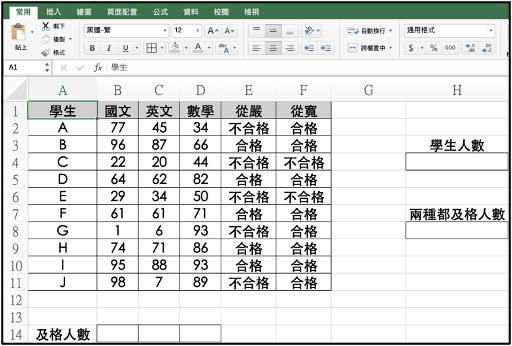
首先我先來介紹COUNT以及COUNTA,這兩個可以算是一組的,COUNT顧名思義就是計算個數,這一格我們搭配學生人數這一格(H4)來練習,首先我們輸入「=COUNT(」,並按下「插入函數」: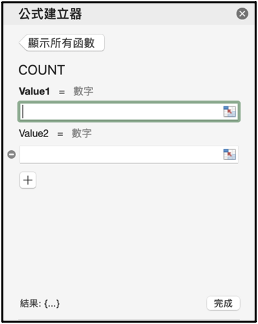
可以看到有兩格,第二格是不必要的,也就是說最少可以只有一格,至於這邊就可以直接將B2:B11選起來: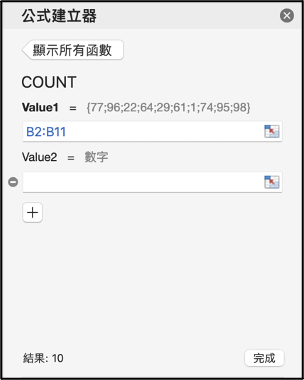
可以看到結果確實為10,但如果我們將選取的範圍改成A2:A11,你會發現這樣的結果: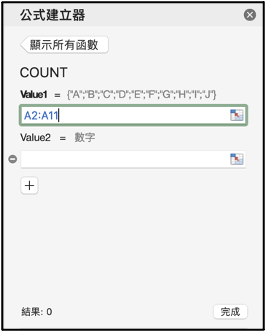
你沒看錯,結果為0,這是因為COUNT只會算含有「數字的個數」,而A欄是「字串」因此全部都不算,此時就可以將公式多加一個A,變成COUNTA,這個函式會計算所有非空白的儲存格個數,結果如下: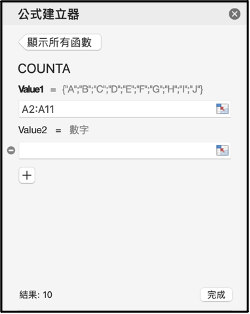
因此這兩個函式統整如下:
COUNT - 計算所選取範圍內,所有含有「數字」的儲存格個數。
COUNTA - 計算所選取範圍內,所有「非空白」的儲存格個數。
接著是COUNTIF以及COUNTIFS,我相信有在看過前幾篇介紹的朋友一定不陌生,COUNT再加上IF或者IFS其實就只是可以新增條件,差別僅在於IF只能有一個條件,IFS可以有多個條件。而這兩個也很容易使用,首先點選範例檔的B14輸入「=COUNTIF(」: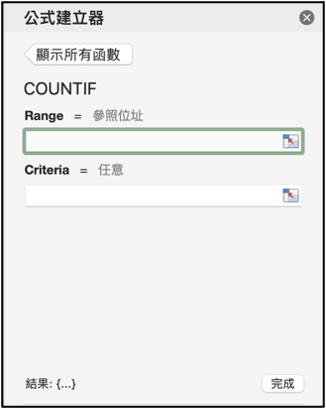
可以看到這個函式一樣有兩格,不過這兩格都是必要的!第一格為要計算的範圍,在這裡我們可以選擇B2:B11。第二格則為條件,這個條件可以是各種樣式,如數字、文字。在這裡要特別注意,由於我們是要計算大於60的個數,因此我們要輸入「”>60”」,可以看到這個有用雙引號包起來喔,大家不要忘記了!!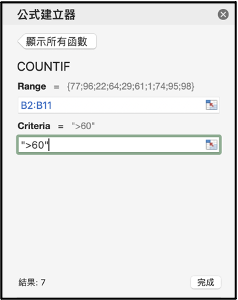
最後我們設定完B14的公式後,可以直接選取右下角的點往右拖曳,這樣C14跟D14也會自動做好囉(可以發現範圍自動變成C2:C11以及D2:D11):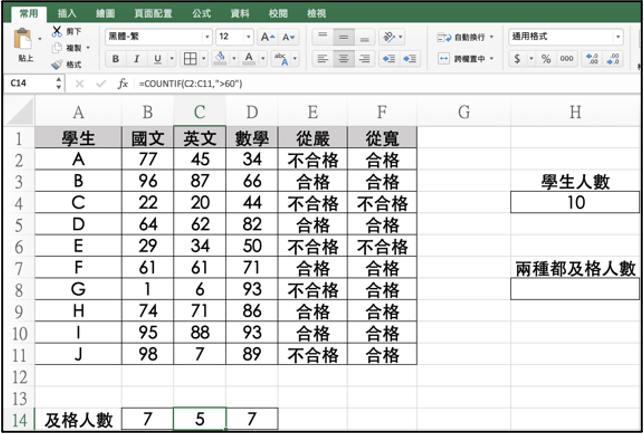
最後最後就是COUNTIFS,我們要判斷不管是從嚴或是從寬,兩種都為合格的學生人數。這個其實也相當簡單,首先一樣是在H8輸入「=COUNTIFS(」: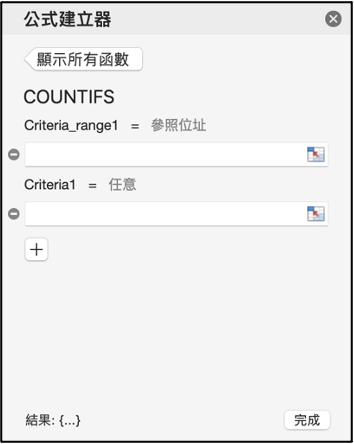
接著可以看到有兩格,每兩格為一個單位,只要是有range的就代表要選擇你要計算的範圍,下面的那格就是你的條件,而由於這邊我們有兩個範圍以及兩個條件,因此要再新增兩格,如下圖: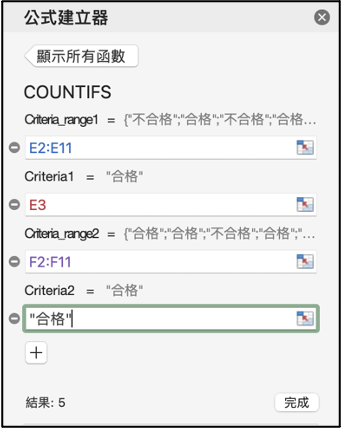
可以看到要判斷合格的話,您可以選擇內容為「合格」的儲存格,或自己輸入「”合格”」都是沒問題的!
結論:
今日的COUNT家族也很重要,在使用時要注意COUNT跟COUNTA的差別,如果要新增條件則使用COUNTIF或COUNTIFS。另外在如果您今天要計算空格個數的話,當然您可以直接使用COUNTIF來判斷(條件為「””」),但其實有另外一個公式是COUNTBLANK,這個是可以直接計算你所選取的範圍內,儲存格為空白的個數,但是我認為重要不是知道所有公式,而是如何將你手中所知道的公式做最佳的運用才是最重要的,甘巴爹 (。・o・。)ノ
軒軒的笑話時間:
有一天,有一家失火了,
爸爸媽媽都逃出來了,只剩下一個兒子還在裡面。
媽媽很緊張的在屋外大喊:「兒子~~你在做什麼?都失火了還不出來!」
兒子說:「我在穿襪子!」
媽媽說:「都失火了還穿什麼襪子!!」
過了五分鍾,媽媽遲遲等不到兒子出來
媽媽又緊張的大喊:
「兒子,你到底在幹什麼?快出來~都失火了,你還不趕快出來!」
兒子說:「啊我在脫襪子阿!」![]()
